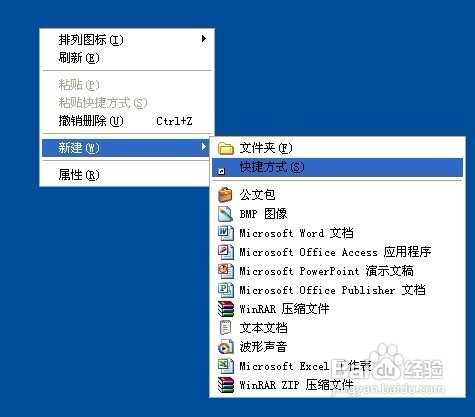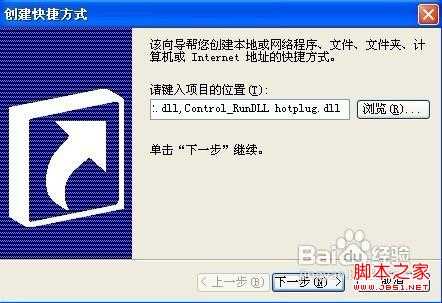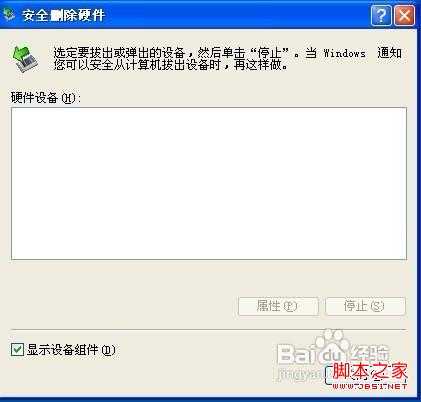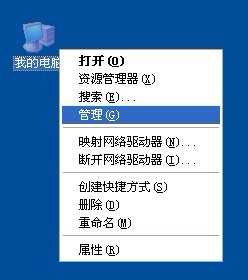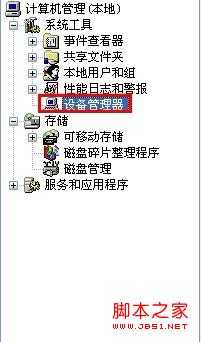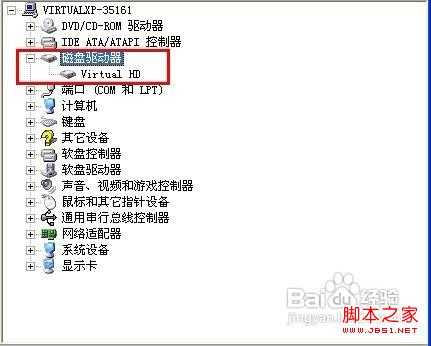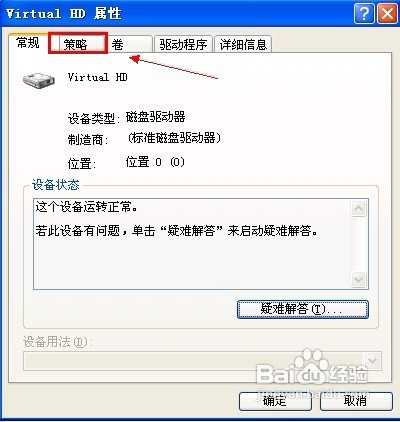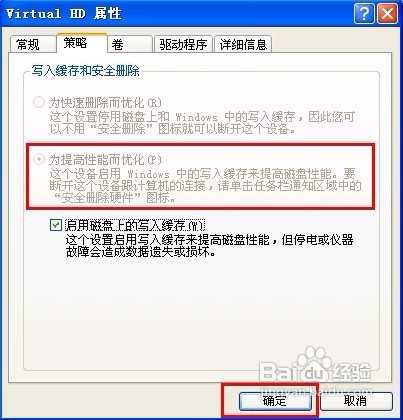安全删除硬件图标不见了(不显示)该如何正常退出USB
(编辑:jimmy 日期: 2025/12/30 浏览:2)
在网上看到有用户插入USB设备后不显示“安全删除硬件”图标,这导致用户不能正常退出USB,时长日久会造成数据丢失,这对于我们来说是很不利的。
方法1
在桌面空白处鼠标右键,指向“新建”,在子菜单点击“快捷方式”
在“请键入项目的位置”框中输入以下命令,单击“下一步”继续
rundll32.exe shell32.dll,Control_RunDLL hotplug.dll
键入快捷方式的名称,单击“完成”按钮创建快捷方式
在桌面上双击该快捷方式来打开“安全删除硬件”
方法2
我的电脑鼠标右键单击“管理”
在左侧的控制台树单击“系统工具”下的“设备管理器”
在右边窗口展开磁盘管理,双击USB设备
打开的属性界面切换到“策略”选项卡
选择“为提高性能而优化”,单击“确定”,关闭计算机管理窗口(由于本人是在虚拟机中写这个教程,所以该项目呈灰色色,无法修改)
正常情况下,我们在电脑里插入usb设备时,在电脑右下角托盘上,就会出现安全删除硬件的图标。但是当我们遇到usb设备接入后却没有显示安全删除硬件的情况该怎么做呢?

安全删除硬件就是在USB设备与电脑确定没有进行数据交换的情况下,停止对USB设备的供电。如果不安全删除,直接拔出usb设备的话,就会对usb设备造成损伤,此时要有数据传输的话还会使数据损坏,所以安全删除硬件是很有必要的。
方法一:
在"运行"对话框中键入"devmgmt.msc",回车打开设备治理器。在"磁盘驱动器"下找到"Generic Flash USB Device"选项。
鼠标右键单击"Generic Flash USB Device",选择"属性",打开属性窗口。然后打开策略标签页,选择"为提高性能而优化",单击"确定"按钮。重新插拔一次USB设备,"安全删除硬件"图标应该出现了。
方法二:
单击"开始→运行",在对话框中键入"C:\WINDOWS\system32\systray.exe"命令,回车执行,拔插一下USB设备,查看是否出现图标。
假如上面的步骤依然无法找回删除的u盘硬件图标。我们就继续打开"运行"对话框,键入"regedit",回车打开注册表编辑器。依次展开如下注册表文件: [HKEY_CURRENT_USER\Software\Microsoft\Windows\CurrentVersion\Run],右击它,新建一个字符串值命名为"systray.exe",然后双击它,将它的数值改为"C:\WINDOWS \system32 \systray.exe",确定注册表编辑器之后退出。
方法三:
在运行中,键入"SFC /scannow",回车,系统会自动进行系统文件扫描,当提示到插入Windows安装光盘时将安装光盘插入到光驱,修复完成后,重新启动计算机即可。
方法四:
如果仍然不行,建议重新安装一下USB端口的驱动,不会重装usb端口驱动的可以直接采用重装主板驱动的方法来重装usb端口。